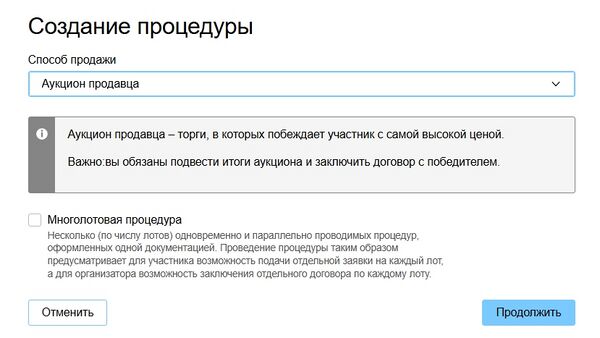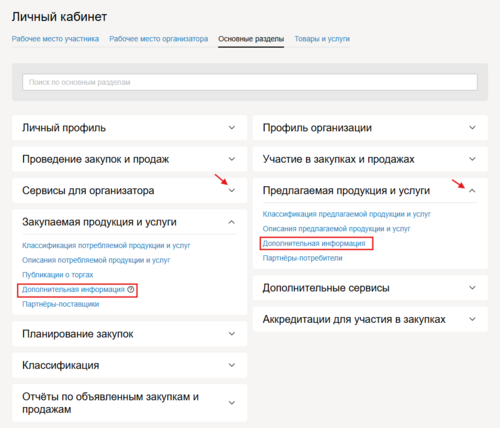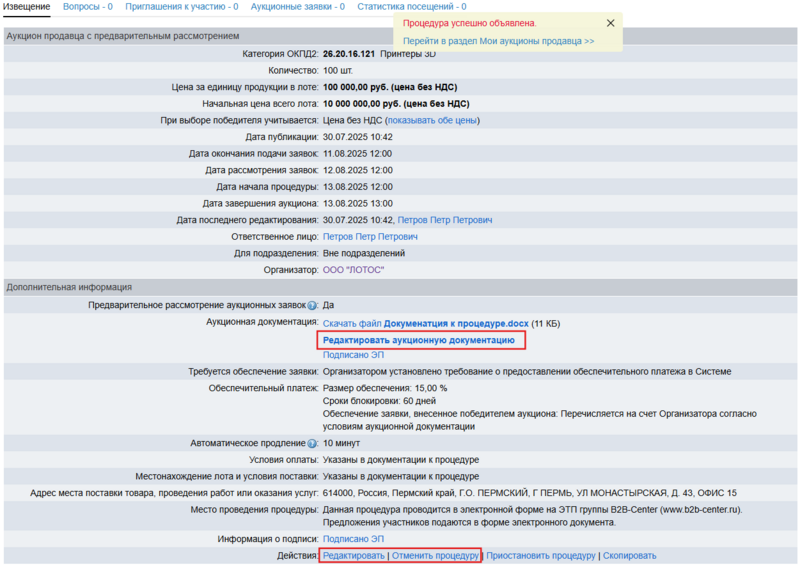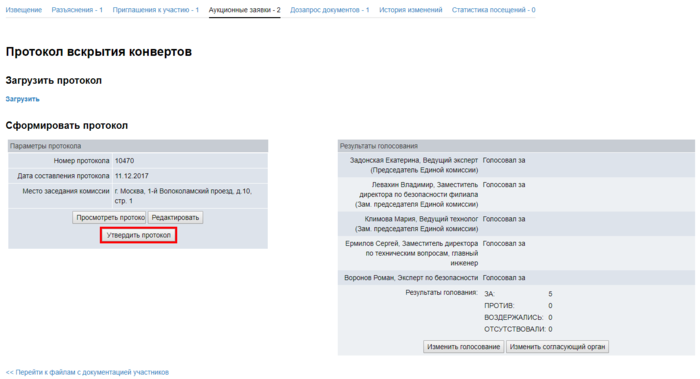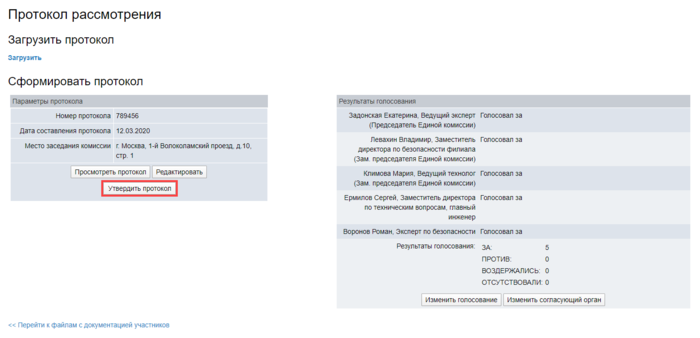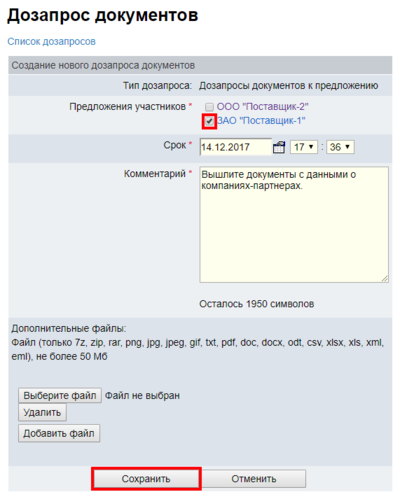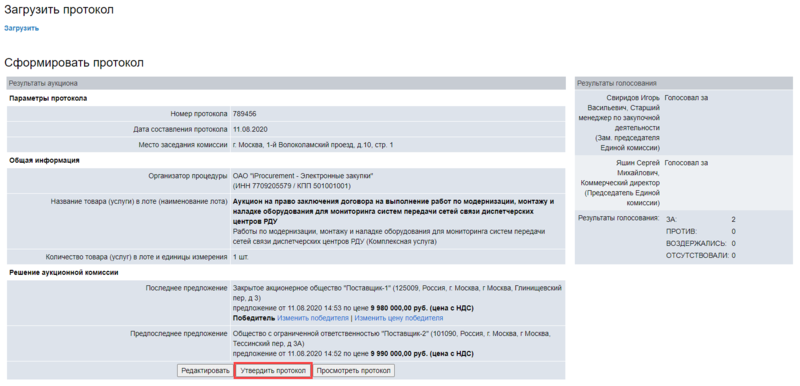Проведение аукциона продавца с предварительным рассмотрением заявок
Определение термина «Аукцион» и особенности процедуры
Аукцион – торговая процедура, в которой участники подают ценовые ставки. Победителем аукциона признается участник, сделавший последнюю ставку:
- самую низкую, если проводится аукцион покупателя, а участниками выступают поставщики;
- самую высокую, если проводится аукцион продавца, а участниками выступают закупщики.
Цена лота меняется в одном направлении:
- снижается при проведении аукциона покупателя;
- повышается при проведении аукциона продавца.
При объявлении процедуры указывается шаг аукциона. Ставки участников понижаются или повышаются кратно указанному шагу.
Ставки участников оцениваются по единственному критерию – цене.
Аукцион с предварительным рассмотрением заявок отличается тем, что перед проведением торгов организатор запрашивает у участников аукционные заявки, состоящие из предварительной ставки и сопутствующей документации.
Организатор проводит рассмотрение этих заявок, допускает/отклоняет их и составляет протокол рассмотрения аукционных заявок. Участвовать в торгах могут только участники, чьи заявки были допущены организатором.
Создание извещения
1. Для подготовки извещения перейдите в Личный кабинет, раскройте раздел Проведение закупок и продаж и нажмите ссылку Мои продажи.
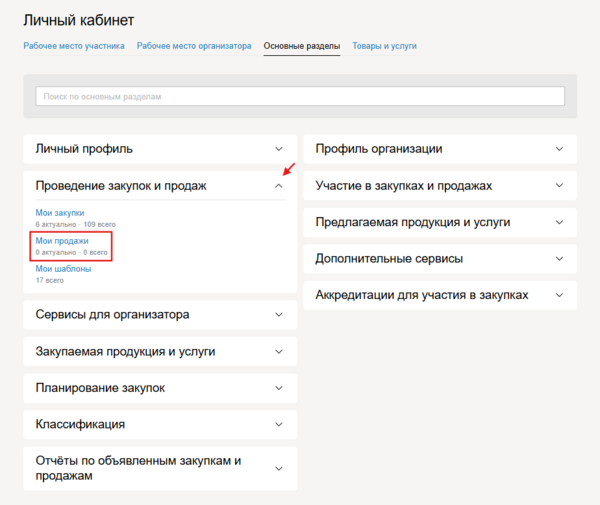
2. На отобразившейся странице нажмите кнопку Создать процедуру.

3. В выпадающем списке Способ закупки выберите вариант Аукцион продавца.
3.1 Для проведения многолотовой процедуры установите отметку Многолотовая процедура.
4. Заполните отобразившуюся форму, следуя указанным требованиям и разъясняющим комментариям.

Поставьте отметку в поле Рассмотрение аукционных заявок до начала процедуры. Заполните поля Дата окончания подачи заявок и Дата рассмотрения аукционных заявок.
5. Нажмите кнопку
| Сохранить |
. Отобразится страница с уведомлением Процедура успешно создана.
Загрузка документации и публикация процедуры
1. Нажмите ссылку Загрузить аукционную документацию на странице .
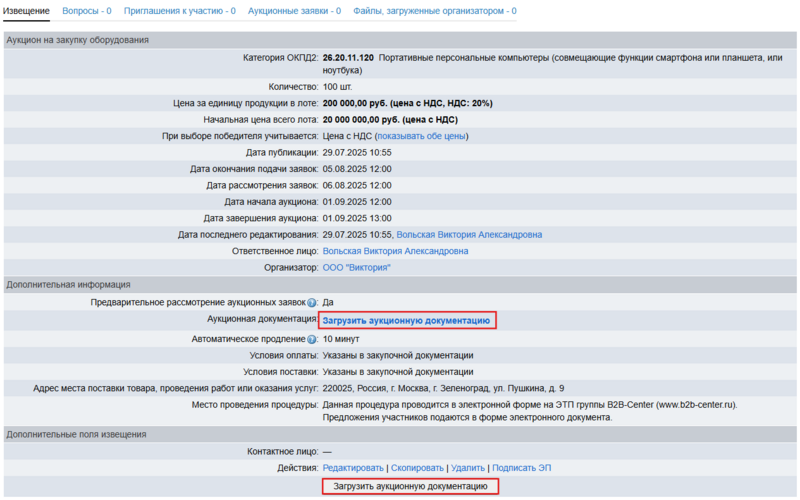
2. Загрузите файл документации с помощью кнопки + Добавить файл и при необходимости добавьте файл с дополнительной информацией в одноименном поле.
3. Нажмите кнопку
| Подписать и сохранить |
. Отобразится текст подписываемого электронного документа с перечнем файлов аукционной документации.
4. Вставьте в USB-порт компьютера носитель электронной подписи и нажмите кнопку
| Подписать и сохранить |
. На странице будет отображено уведомление Аукционная документация успешно загружена в Систему.
5. Для публикации извещения нажмите кнопку
| Объявить процедуру |
.
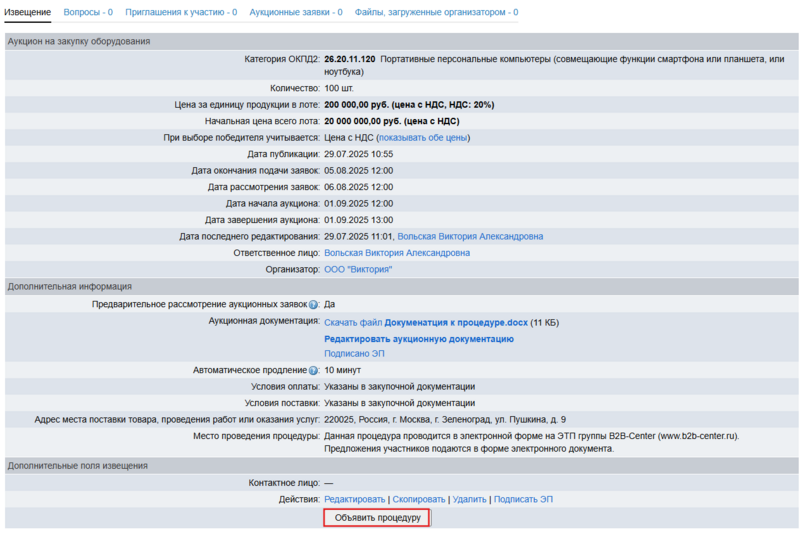
На обновленной странице появится уведомление Внимание! Чтобы данные были сохранены, необходимо поставить ЭЦП!
6. Нажмите ссылку Показать подписываемый документ.
7. Вставьте в USB-порт компьютера носитель электронной подписи и нажмите кнопку
| Подписать и сохранить |
. На обновленной странице появится уведомление Процедура успешно объявлена. Статус аукциона изменится на активен.
Редактирование документации и извещения
1. Для внесения изменений в извещение нажмите ссылку Редактировать. Внесите необходимые изменения и нажмите кнопку
| Сохранить |
. На странице будет выведено уведомление Изменения сохранены.
2. Для внесения изменений в аукционную документацию нажмите ссылку Редактировать аукционную документацию.
В отобразившейся форме выберите новые файлы для загрузки с помощью кнопки +Добавить файл, удалите ненужные файлы и нажмите кнопку
| Сохранить |
.
На странице будет выведено уведомление Аукционная документация успешно загружена в Систему.
3. Для удаления неопубликованного аукциона нажмите ссылку Удалить на странице и подтвердите действие. Отобразится страница со списком объявленных процедур и уведомлением Запись удалена!
Изменения в опубликованном аукционе, находящемся в статусе активен, сохраняются после подписания ЭП и отображаются на странице История изменений.
4. Для внесения изменений в опубликованный аукцион нажмите ссылку Редактировать. Внесите необходимые изменения, нажмите кнопку
| Сохранить |
и подпишите ЭП. На странице отобразится уведомление Изменения сохранены.
Приглашение участников
Возможно приглашение к участию в процедуре как зарегистрированных, так и незарегистрированных в Системе пользователей.
1. Чтобы создать новое приглашение, откройте вкладку Приглашения к участию и нажмите ссылку Пригласить к участию.
2. В отобразившейся форме Добавление приглашения к участию нажмите кнопку .
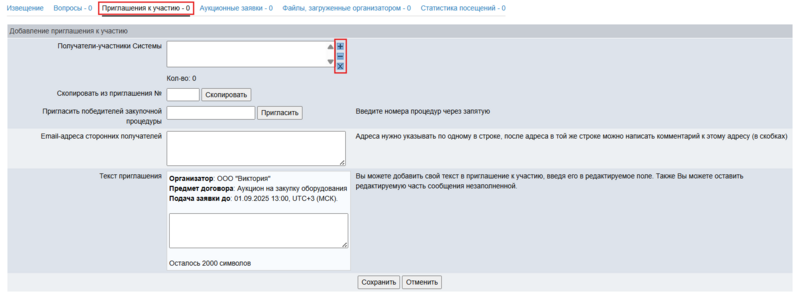
В новом окне браузера откроется форма поиска организаций.
3. Введите параметры интересующей организации в поле Название, номер или ИНН организации, выберите (при необходимости) регион, выберите (при необходимости) категории ОКПД2 и/или рубрики из справочника и нажмите кнопку
| Найти >> |
.
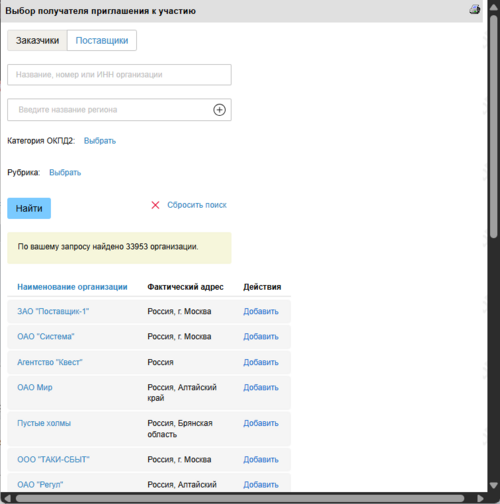
4. Из списка найденных организаций выберите те, которые будут приглашены к участию, с помощью ссылки Добавить и закройте окно.
Выбранные организации отобразятся в поле Получатели-участники Системы формы Добавление приглашения к участию.
5. Чтобы удалить добавленную в список организацию, выделите ее наименование в поле Получатели-участники Системы и нажмите кнопку . Чтобы очистить список организаций, нажмите кнопку .
Чтобы пригласить к участию незарегистрированные в Системе организации, укажите их электронные адреса в поле E-mail-адреса сторонних получателей.
6. Заполните (при необходимости) поле Текст приглашения и нажмите кнопку
| Сохранить |
. Отобразится страница с сохраненным приглашением.
7. Нажмите ссылку Разослать в столбце Действия. На обновленной странице появится уведомление Приглашение успешно разослано.

Приглашения, созданные после публикации процедуры, отправляются вручную с помощью ссылки Разослать.
Приостановка процедуры и отказ от проведения
Согласно нормам федерального закона № 223-ФЗ, в аукционе продавца возможна приостановка объявленной процедуры организатором.
1. Нажмите ссылку Приостановить процедуру в строке Действия в нижней части таблицы извещения.
2. В отобразившейся форме введите номер предписания, наименование органа и загрузите файл с предписанием/решением.
3. Подпишите документ о приостановке процедуры электронной подписью. Отобразится уведомление Процедура успешно приостановлена.
В период приостановки процедуры в правой части страницы отображается блок со сведениями о приостановке.
4. Чтобы Возобновить процедуру, нажмите соответствующую ссылку в табличной строке Действия на странице .
5. Загрузите сопроводительный документ, заполните поле Основание возобновления проведения процедуры и нажмите кнопку
| Возобновить |
.
6. Подпишите отобразившийся документ электронной подписью. При необходимости внесите изменения в извещение, в том числе новые даты окончания подачи предварительных заявок, рассмотрения заявок и начала торгов. Подтвердите перенос дат и нажмите кнопку
| Сохранить |
. Подпишите изменения электронной подписью.
В возобновленной процедуре, справа от таблицы извещения, в блоке со сведениями о приостановке публикуется информация о возобновлении аукциона.
Отменить процедуру можно на любом этапе с помощью соответствующей ссылки в табличной строке Действия на странице .
Приостановка, возобновление и отмена процедуры подтверждаются электронной подписью.
Вопросы
Любой из участников Системы может задать вопрос, касающийся условий проведения процедуры и положений документации. Все вопросы публикуются анонимно на вкладке Вопросы, и ответы на них доступны другим участникам. Наименования участников, задававших вопросы в ходе процедуры, становятся доступны организатору после наступления Даты окончания подачи заявок.
1. Чтобы ответить на поступивший от участника вопрос, нажмите ссылку [Ответить] справа от него.
2. Впишите ответ в текстовое поле, при необходимости загрузите сопроводительные файлы с помощью кнопки + Добавить файл и нажмите кнопку
| Сохранить |
3. Чтобы внести изменения в текст ответа, нажмите ссылку [Исправить ответ]. Внесите требуемые изменения в поле для ответа, при необходимости добавьте обновленные файлы и удалите устаревшие, затем нажмите
| Сохранить |
.
Вы также можете опубликовать важную с вашей точки зрения информацию без соответствующего вопроса со стороны участников. Для этого нажмите ссылку Добавить информацию на странице и заполните отобразившуюся форму.
4. В зависимости от настроек раздела Подписки и рассылки Система также рассылает уведомления в раздел Список пришедших сообщений Личного кабинета и / или на электронный адрес, указанный в разделе Личные данные пользователя.
4.1. Чтобы просмотреть заданный участником вопрос, откройте раздел Список пришедших сообщений. В списке будет отображено входящее сообщение с заголовком Участник задал вопрос по процедуре №....
4.2. Нажмите на заголовок сообщения чтобы открыть его. В сообщении отображается номер торговой процедуры и ссылка Перейти к вопросу >>.
4.3. Нажмите ссылку Перейти к вопросу >>. Отобразится страница с формой для ответа участнику. Чтобы ответить на вопрос, внести (при необходимости) изменения в ответ и (или) опубликовать важную информацию для участников, следуйте шагам, описанным выше в пунктах 1-3.
Прием предварительных заявок
После объявления процедуры на странице отображается вкладка Статистика посещений, где фиксируются данные о потенциальных участниках. В табличной форме отображаются:
- наименование организации;
- страна, где компания зарегистрирована;
- дата и время первого просмотра извещения;
- дата и время запроса на скачивание документации.
Предварительные аукционные заявки участников включают в себя ценовые ставки и файлы с сопровождающими их документами, но до окончания приема заявок их содержание и наименования компаний-участников скрыты.
На странице отображается ограниченная информация:
- псевдоним вида Участник 1, Участник 2 и др., скрывающий настоящее название компании-участника;
- дату и время получения участником доступа к скачиванию аукционной документации;
- дату и время отправки участником аукционной заявки;
- статус (до окончания подачи аукционных заявок все заявки имеют статус Не обработана).
Иная информация, включающая наименования участников и содержание их заявок, станет доступна после наступления даты окончания подачи заявок.
Дозапрос документов к предварительному этапу
По окончании периода приема предварительных заявок, вы можете запросить у участника дополнительную или недостающую информацию, направив дозапрос документов. В ответ участник загружает файлы, подписанные электронной подписью.
1. Чтобы направить участнику дозапрос, откройте вкладку Дозапрос документов и нажмите ссылку Создать новый дозапрос документов предварительного этапа.

2. Заполните отобразившуюся форму дозапроса, выберите участников, которым он адресован, при необходимости загрузите документы с помощью ссылки Добавить файл (или кнопки
| Выберите файл |
) и нажмите кнопку
| Сохранить |
.
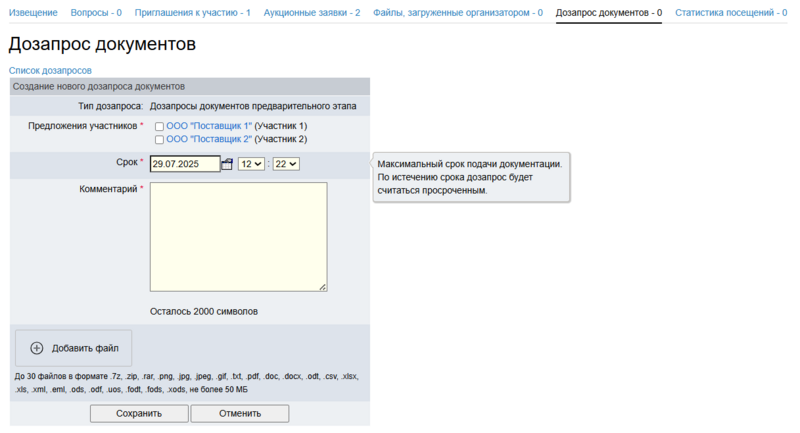
Отобразится таблица дозапросов и уведомление Дозапрос успешно сохранен.
После отправки дозапрос получает статус В процессе подготовки. До момента поступления ответа либо истечения срока действия дозапроса его можно Редактировать или Отменить.
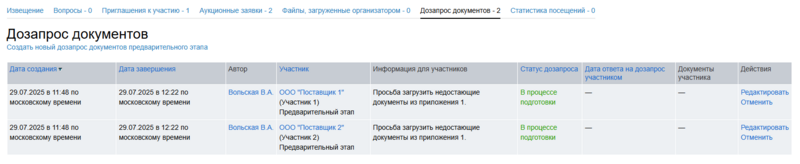
3. После загрузки запрошенных документов статус дозапроса меняется на Закрыт, а отправленные участником файлы становятся доступны для скачивания в столбце Документы участника.

Если до истечения срока действия дозапроса ответа участника не последовало, дозапрос закрывается и получает статус Просрочен.
Вскрытие конвертов и составление протокола вскрытия
После наступления даты окончания подачи заявок вы получаете доступ к аукционным заявкам участников. С этого момента на странице отображаются:
- названия компаний-участников, подавших аукционные заявки;
- данные аукционных заявок, включая указанные цены и ссылки на файлы с документацией.
Вы также получаете доступ к составлению протокола вскрытия конвертов с аукционными заявками и рассмотрению этих заявок.
1. Чтобы составить и утвердить протокол вскрытия конвертов с аукционными заявками, перейдите на вкладку , выберите необходимый протокол из выпадающего списка справа и нажмите кнопку Сформировать протокол.
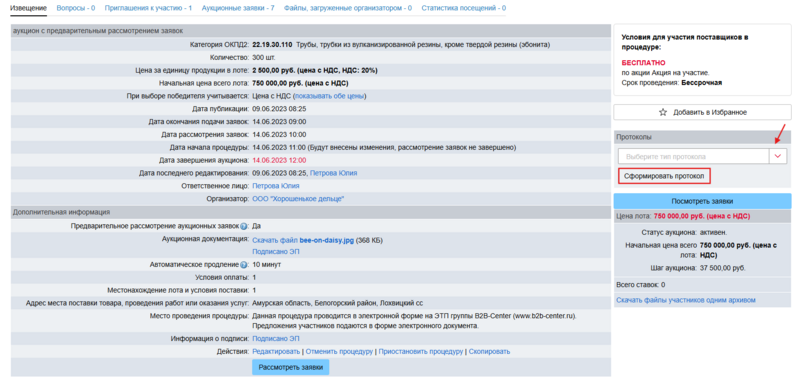
Отобразится страница Протокол вскрытия конвертов с формой протокола и формой голосования по вскрытию конвертов.
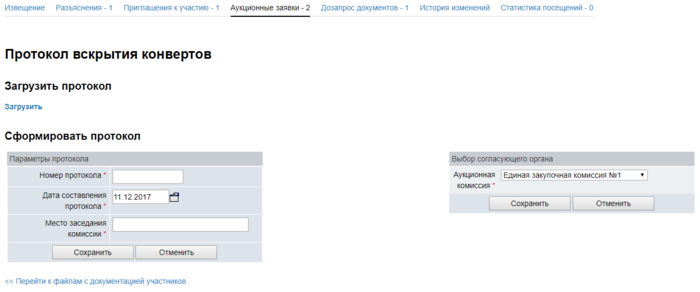
2. Заполните таблицу Параметры протоекола и нажмите кнопку
| Сохранить |
. Появится уведомление Данные о протоколе сохранены успешно.
3. Выберите закупочную комиссию из выпадающего списка в таблице Выбор согласующего органа и нажмите кнопку
| Сохранить |
. Отобразится таблица управления голосованием с составом выбранной комиссии и управляющими элементами.
4. Укажите в таблице голосования выбор каждого участника закупочной комиссии, отметьте выступавших и внесите данные в поля особых мнений. Нажмите кнопку
| Сохранить |
. Отобразится уведомление Данные голосования сохранены успешно, а в таблице протокола появится кнопка
| Утвердить протокол |
.
| Редактировать |
| Изменить согласующий орган |
| Изменить голосование |
5. Нажмите кнопку
| Утвердить протокол |
и подтвердите действие. Появится уведомление Протокол утвержден!
Рассмотрение предварительных заявок и составление протокола рассмотрения
После получения доступа к аукционным заявкам предварительного этапа вам необходимо провести рассмотрение этих заявок на предмет соответствия требованиям и определить, кто из участников будет допущен к торгам, а кто - отклонен.
1. Откройте вкладку Аукционные заявки и нажмите кнопку Начать рассмотрение заявок.
2. В табличной строке каждого участника проставьте отметки Допустить или Отклонить. При необходимости напишите комментарии в текстовых полях и загрузите Дополнительные файлы с помощью кнопок + Добавить файл.
При отклонении заявки участника текстовое поле для указания причины отклонения становится обязательным для заполнения.
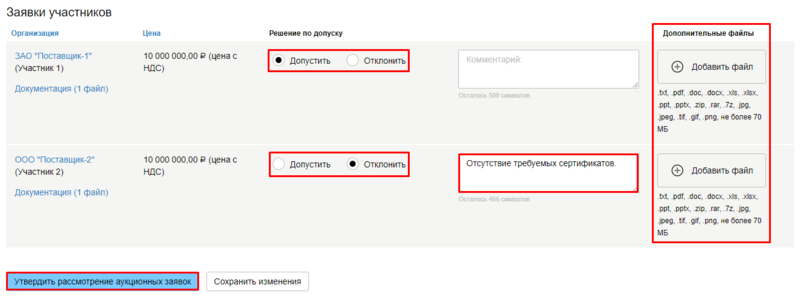
3. Рассмотрев предложения участников, нажмите кнопку Утвердить рассмотрение аукционных заявок.
После этого статусы организаций изменятся на Допущена к участию и Не допущена к участию.
4. Для формирования протокола рассмотрения заявок предварительного этапа перейдите на вкладку , выберите необходимый протокол из выпадающего списка справа и нажмите кнопку Сформировать протокол.
5. Заполните таблицу Параметры протокола и нажмите кнопку
| Сохранить |
.
6. Выберите закупочную комиссию в форме Выбор согласующего органа и нажмите кнопку
| Сохранить |
. Откроется форма Голосование с составом выбранной комиссии и управляющими элементами.
7. Укажите в таблице голосования выбор каждого участника закупочной комиссии, отметьте выступавших и внесите данные в поля особых мнений. Нажмите кнопку
| Сохранить |
. Отобразится уведомление Данные голосования сохранены успешно и в таблице протокола появится кнопка
| Утвердить протокол |
.
| Редактировать |
| Изменить согласующий орган |
| Изменить голосование |
8. Нажмите кнопку
| Утвердить протокол |
и подтвердите действие. Отобразится уведомление Протокол утвержден!
Ход торгов
Аукцион начинается с максимальной из поданных участниками предварительных ставок. Первая ставка после начала торгов должна быть выше этой максимальной ставки не менее, чем на 1 целый шаг аукциона.
Прием ставок длится 1 час. На странице отображается счетчик времени, оставшегося до завершения аукциона.
В ходе торгов в таблице Поступившие ставки справа от основной таблицы извещения отображаются ценовые ставки участников, псевдонимы, скрывающие их наименования, даты и время подачи ставок.
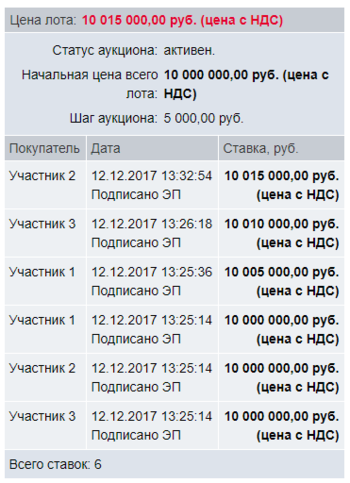
По умолчанию в таблице ставок отображаются последние 10 поданных ставок. Чтобы посмотреть полный список, нажмите ссылку Показать все.
Подача ставок за 2-е место вне шага после завершения процедуры
Если в процедуре предусмотрен прием ставок за 2-е место, участники подают их в течение 30 минут после завершения торгов. Участник, подавший последнюю (лучшую) ставку в ходе торгов, подать новую ставку не может.
Шаг аукциона при подаче ставки за 2-е место не соблюдается.
Ставки за 2-е место помечены записью Ставка сделана после окончания процедуры. До окончания 30 минутного периода подачи ставок за 2-е место наименования участников скрыты. Псевдонимы, под которыми скрываются наименования участников в период подачи заявок, по завершении торгов будут отображаться в таблице поступивших заявок рядом с наименованиями организаций.
Дозапрос документов после завершения процедуры
По окончании торгов вы можете запросить у участника дополнительную или недостающую информацию, направив дозапрос документов. В ответ участник загружает файлы, подписанные электронной подписью.
1. Чтобы направить участнику дозапрос, откройте вкладку Дозапрос документов и нажмите ссылку Создать новый дозапрос документов к предложению.
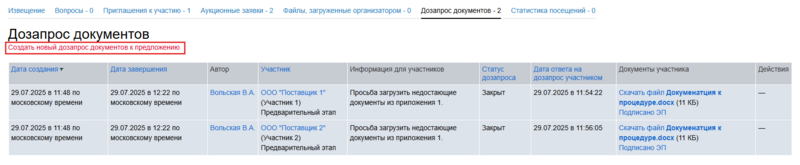
2. Заполните отобразившуюся форму дозапроса, выберите участников, которым он адресован, при необходимости загрузите сопроводительные файлы с помощью ссылки Добавить файл (или кнопки
| Выберите файл |
) и нажмите кнопку
| Сохранить |
.
Отобразится таблица дозапросов и уведомление Дозапрос успешно сохранен.

После отправки дозапрос получает статус В процессе подготовки. До момента поступления ответа либо истечения срока действия дозапроса его можно Редактировать или Отменить.
3. После загрузки запрошенных документов статус дозапроса меняется на Закрыт, а отправленные участником файлы становятся доступны для скачивания в столбце Документы участника.

Если до истечения срока действия дозапроса ответа участника не последовало, дозапрос закрывается и получает статус Просрочен.
Подведение итогов
По окончании аукциона в раздел Список пришедших сообщений вашего Личного кабинета поступает уведомление, которое содержит краткую информацию о результатах проведения процедуры.
1. Чтобы подвести итоги аукциона, нажмите ссылку Перейти к извещению >> в тексте письма.
2. Нажмите кнопку Завершить процедуру на странице .
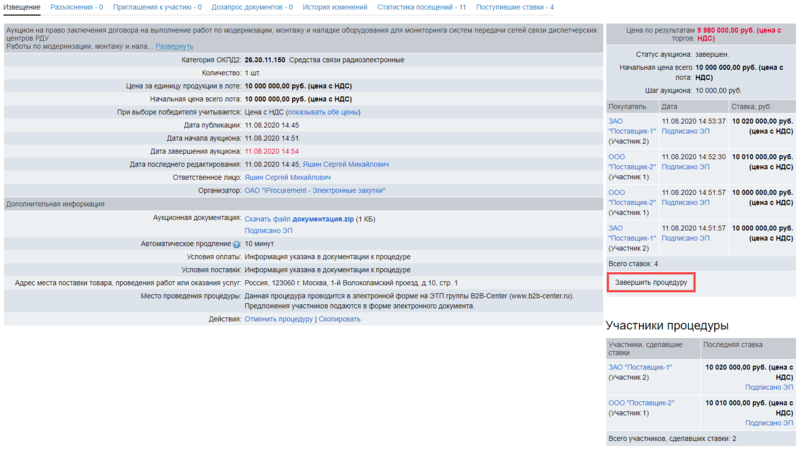
3. При наличии обоснований вы можете Изменить цену победителя с помощью соответствующей ссылки.
3.1. Заполните обязательные поля отобразившейся формы и загрузите файл с обоснованием изменения цены.
3.2. Нажмите кнопку Подтвердить. Внесенные данные об изменении цены отобразятся на странице формирования итогового протокола в блоке Решение аукционной комиссии.
4. Заполните форму Результаты аукциона и нажмите кнопку
| Сохранить |
. В правой части страницы отобразится форма Выбор согласующего органа.
5. Выберите комиссию из выпадающего списка и нажмите кнопку
| Сохранить |
.
6. Напишите при необходимости комментарий в отобразившемся текстовом поле и нажмите кнопку
| Разослать уведомления |
.
Отобразится форма голосования выбранной закупочной комиссии, которая будет заполняться данными по мере проведения голосования.
7. По окончании голосования нажмите кнопку
| Кворум имеется |
в форме Голосование. После сохранения данных о голосовании в форме Результаты аукциона отобразится кнопка
| Утвердить протокол |
.
8. Чтобы официально завершить процедуру и направить участникам протокол заседания аукционной комиссии, нажмите кнопку
| Утвердить протокол |
.
Спорные ситуации
Если победитель уклоняется от заключения договора, внесите соответствующую информацию в итоговый протокол аукциона. В этом случае победителем становится участник, сделавший предпоследнюю ставку во время торгов (далее - «резервный победитель»).
Если резервный победитель уклоняется от заключения договора, также внесите соответствующую информацию в итоговый протокол аукциона.
1. Откройте таблицу сохраненного итогового протокола и нажмите ссылку Изменить победителя в строке Последнее предложение.
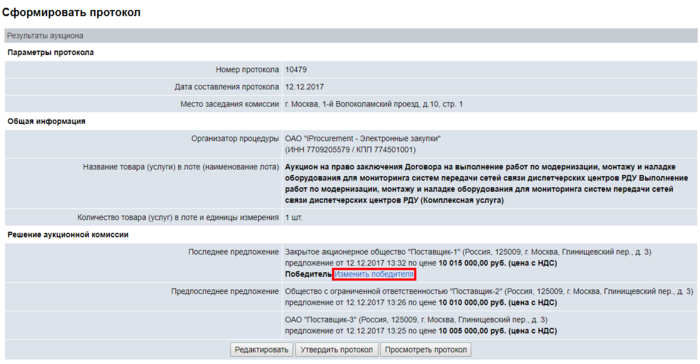
2. Выберите из списка вариант Признать уклонившимся, заполните поле Основание и нажмите кнопку
| Сохранить |
.
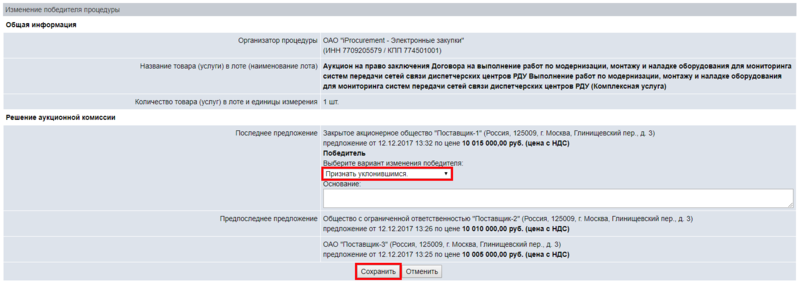
Появится уведомление Изменения успешно сохранены. В строке Последнее предложение отобразится статус Уклонившийся и ссылка Отменить. В строке Предпоследнее предложение отобразится статус Победитель и ссылка Изменить победителя.
3. Нажмите кнопку
| Просмотреть протокол |
. В новом окне браузера откроется текст протокола, содержащий информацию о признании победителя аукциона уклонившимся от подписания договора.
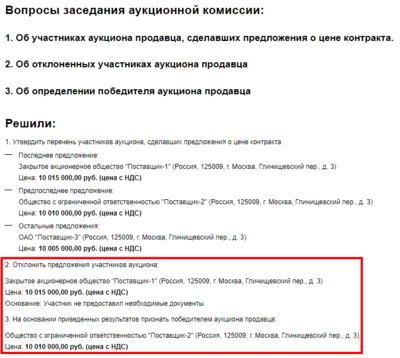
Обеспечительные платежи участников, за исключением победителя и резервного победителя, разблокируются в момент окончания торгов.
Обеспечительный платеж резервного победителя разблокируется в момент внесения сведений о договоре с победителем.
Если победитель признается уклонившимся от заключения договора, его платеж перечисляется на ваш счёт в Системе с предварительной блокировкой на 5 дней. Платеж резервного победителя продолжает блокироваться до внесения вами сведений о заключении с ним договора (возможно продление блокировки на 30 дней).
Если резервный победитель признается уклонившимся от заключения договора, его платеж также перечисляется на ваш счёт с предварительной блокировкой на 5 дней.
Если вы не внесете сведения о заключенном договоре или уклонении победителей в течение срока, указанного в извещении (30/60/90 дней), то платежи победителя и резервного победителя разблокируются.